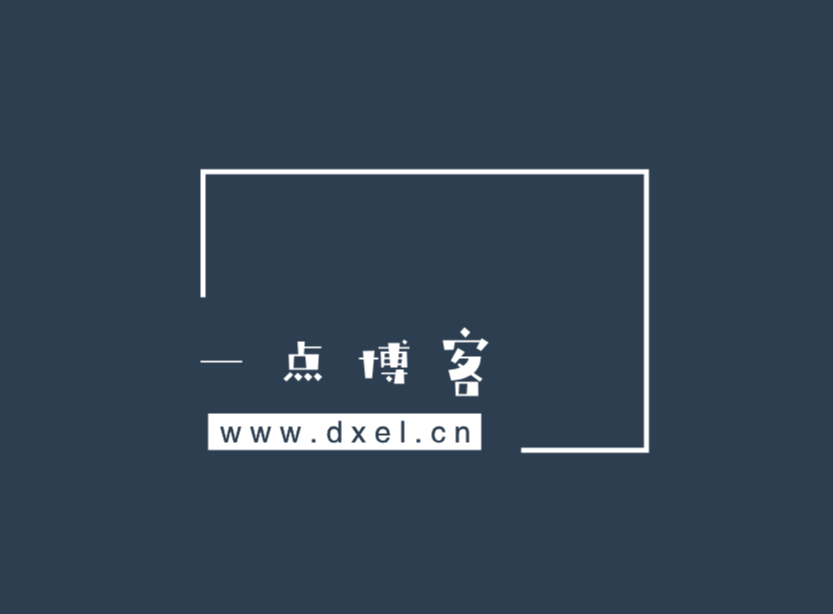步骤1:添加记录
- 登录 腾讯云 DNS 解析控制台。
- 在 “域名解析列表” 中,可查看全部已添加的域名。如下图所示:说明:
- 若您的域名已在腾讯云注册,则默认添加到 DNS 解析列表。
- 若您需添加解析的域名未在腾讯云注册,请单击【添加域名】,在弹出的窗口中,根据实际需求,填写您需要解析的域名。

- 在 “域名解析列表” 中,选择需要解析的域名行,单击【解析】。
- 在 “记录管理” 页签中,可以通过单击【快速添加网站/邮箱解析】添加解析记录。注意:
快速添加网站解析将为您添加两条 A 记录,主机记录分别
www和@,若您需要设置其他解析记录,您可以参考文档 各记录类型的设置方法。 - 在弹出的 “新手快速添加” 窗口中,单击【立即设置】。如下图所示:

- 在 “设置网站解析” 窗口中输入您的主机 IP 地址(公网 IP)。如下图所示:说明:
- 每个输入框中只可填写0 – 256范围的数字。
- 若您需指向的服务器在腾讯云购买,您可以查看 获取公网 IP 地址。

步骤2:确认是否调整域名 DNS 地址
您可以通过以下步骤查看 DNS 服务器是否正确:
- 登录 DNS 解析 DNSPod 控制台,选择需要查看的域名,单击【解析】,进入该域名的管理页面。
- 选择 “记录管理” 页签。若存在如下提示,说明 DNS 服务器不正确。您可复制页面提供的 DNS 地址到该域名的管理页面进行修改。如下图所示:
 注意:
注意:不同解析套餐对应的 DNS 地址不同,请参考 各个套餐对应的 DNS 服务器地址。
- 如您的域名在腾讯云注册,修改 DNS 地址请参考 腾讯云注册域名修改 DNS。
步骤3:等待生效
按照前两步走完之后,只需要耐心等待即可。
注意:
- 修改 DNS 服务器需要0 – 72小时的全球生效时间,如果发现某些地方记录没有生效,并且修改 DNS 的时间还不到72小时,请耐心等待。
- 验证解析生效可查看 解析生效相关。